Upgrade de disques d’un nas Buffalo
DISQUES DURSNASBUFFALOTous les nas ont des capacités qui n’évoluent pas, par contre, les données qu’on y stocke dessus sont de plus en plus nombreuses et il faut forcément un jour qu’on procède à un upgrade disques.
Alors, laissez-moi vous conter une de mes nombreuses aventures en informatique...

J’ai un nas buffalo LS-WXL , qui avait dans ses entrailles deux disques wertern digital 500 Go.
A la vente, évidemment, le constructeur avance des arguments de l’utilisation pour ce nas d’1 To, en ligne. Ce qui est vrai car le nas était formaté en raid O, apportant 1 To avec des performances correctes.
Seulement, à mon sens, le raid 0, c’est bien, à condition d’avoir en permanence une sauvegarde derrière (soit par exemple, un disque usb d’1 To branché en permanence derrière) car si le raid 0 apporte un surcroit de performances, en cas de panne d’un des disques dur, c’est les données de la grappe entière qui passent à la trappe.
De plus, les disques d’origine ont un petit cache de 16 mo, ce qui est plutôt modeste.
Pour éviter les désagréments de perdre les données pour panne de disque, j’ai donc activé le raid 1 sur ce nas, ce qui m’a ramené la capacité de ce dernier à 500 Go certes, mais avec de la redondance.
Ces disques m’ont tenu deux ans ainsi sans jamais défaillir.
Seulement, chemin faisant, on a besoin d’une capacité supérieure, c’est pourquoi j’ai investi dans deux nouveaux disques 7200 t seagate , d’une capacité unitaire de 2 To, avec 64 mo de cache.
En raid 0, cela me ferait 4 To en ligne, mais vous l’avez bien compris, je suis pour la sécurité, j’opterai donc pour le raid 1 et me ramènerait à 2 To en raid 1.
Seulement, faut bricoler un peu pour les installer correctement, et surtout, il faut du temps.
Après recherche et essais de plusieurs solutions plus ou moins compliquées, en voilà une qui fonctionne. (du moins, sur ce nas et cette configuration)
1ère Etape : Sauvegardes des données
Indissociablement d’un changement de disque, il faut sauvegarder toutes les données du nas, pour ma part, sur plusieurs disques et pc au domicile.
Certes, on peut toujours dire qu’on va changer les disques et que de toutes façons, nous pourrons revenir en arrière en remettant les anciens disques, mais ce serait prendre des risques car nous allons titiller le firmware du NAS et c’est un risque inutile. Et puis en réfléchissant un peu, il faudra forcément recopier les données des anciens disques sur la nouvelle configuration. Donc, passage sauvegarde obligatoire.
2ème Etape : Mise à jour du firmware
Pourquoi, me direz vous ? Alors que tout allait bien sur l’ancien NAS...
Eh bien, par que le système d’exploitation est installé dans la batterie de disque en partie. Aussi, je suis assuré que la mise à jour du firmware gère les disques de plus grande capacité (on passe de 500 Go à 2 To - 4 fois plus grands), avec aussi, un assortiment de petites corrections, notamment au niveau de la sécurité samba.
Cloner un disque et reconstruire le raid ?, pas sûr ...
Se poser la question pour éviter la mise à jour du firmware en tentant de cloner un disque, puis reconstruire la baie raid 1. ?
Alors, j’ai essayé de cloner manuellement un des anciens disques sur les nouveaux (mais j’ai douté de la fiabilité de certains outils de clonage, surtout quand il s’agit de cloner un disque de 500 Go, sur un disque de 2 To). Le noyau étant linux avec support GPT (pour les partitions > 2To), comment dimensionne-t-il les partitions de données ? On peut cloner et redimensionner la bonne partition du nouveau disque ? (qparted ou autres) Tout est possible certes, mais il faut du temps, avec quelques compétences Linux associées, et sans garantie de résultats, car après quelques essais, les nouveaux disques revenaient en erreur dans le nouveau NAS. Pour celà, pas la peine de se connecter dessus, c’était très visible qu’il ne les aimait pas car le tout bas de la baie était illuminé de rouge. (franchement c’était quand même très joli, je n’ai pas pris de photo, mais je le regrette). Je pouvais alors quand même me connecter au nas, peut-être aurais-je du continuer.. en le reformatant..?
Bref, je n’avais pas trop le temps alors, en fouillant le Net, j’ai vu que la mise à jour du firmware, recopiait intégralement l’os, bien proprement, en dimensionnant les partitions correctement. Alors allons-y :
Trouver le bon firmware
Allons sur le site de buffalo et récupérons la bonne version de firmware.
Attention !
Je ne répèterais jamais assez de prendre la bonne version du firmware par rapport à votre matériel, sinon, c’est une autre paire de manches pour retrouver ses petits. C’est possible, mais il faut mettre les mains dans le cambouis Si vous vous trompez, c’est à vos risques et périls !
Pour celà, repérez bien quel est votre type de nas, et regardez la version de votre firmare actuel (microprogramme). Cette information de version peut être lue en utilisant NasNavigator ou en allant sur la partie web du nas (elle est indiquée en haut dans la colonne de gauche).
Une fois armé de ces informations, allez donc sur le
site de buffalo et téléchargez la version qui va bien.
Ensuite décompressez la sur un dossier de votre pc, prête à intervenir pour le moment où on en aura besoin.
Micro étape bricolage
Démontez ensuite les anciens disques de votre nas et montez les nouveaux, tout juste sortis des emballages...

Je vous conseille de coller une étiquette disque 1 et disque 2 sur les nouveaux disques, car elles vous servirons peut-être plus tard, mais ne l’espérons pas à identifier le disque défaillant, ce qui arrivera forcément un jour.

Une fois les disques montés, branchez-le au réseau (mieux avec un câble croisé à votre pc), sinon juste à côté - pour ma part, j’ai pris le risque de ne pas prendre de câble croisé pour que le buffalo puisse trouver une adresse dhcp dès son redémarrage.
Passons aux choses sérieuses
Redémarrez votre buffalo et attendez bien que la lumière bleue soit stabilisée et ne clignote plus.
Désactivez l’antivirus de votre pc et lancez la mise à jour (le programme LS Updater.)
Il trouve votre nas et vous propose la mise à jour si le firmware trouvé est à une version inférieure à celui que vous installez.
Attention ! Soyez patient, la mise à jour nécessite un certain temps, environ 5 à 10 mn, et attendez bien le message d’écran disant que la mise à jour s’est terminée. N’éteignez ou ne redémarrez surtout pas manuellement le buffalo pendant cette mise à jour car elle altérerait les données installés et bonjour les dégâts ! Si tout se passe mal ou si vous perdez votre buffalo, vous pouvez aller ici.
Quand le message de mise à jour terminée, vous pouvez déjà dire ouf !
Les nouveaux disques sont installés dans le nas, le système qui va bien est installé dessus.. mais tout n’est pas fini, sinon ce serait trop facile !
3ème Etape : Initialisation du NAS
Lancer votre nasnavigator et demandez lui de retrouver son petit copain NAS. (s’il sort en erreur, allez chercher chez Buffalo la dernière version.
Cliquez droit sur l’icône du Nas et choisissez "ouvrir les paramètres web".
Par défaut le login est "admin" et le mot de passe "password".
En ouvrant l’interface web, vous verrez à gauche que la version du firmware a évolué (pour ma part de la 1.34 à la 1.60).
Dans l’onglet systeme, stockage, vous retrouverez vos disques sur la batterie raid, mais en erreur... et pas de possibilité de créer une baie raid. Gasp !
Allez donc dans réinitialisation et choisissez formatage.
Attention : le formatage va durer longtemps (plus de 750 mn pour 4 To).
Sur 4 étapes, il faut un certain temps.., voire un temps certain.
1ère Etape, remplissage de tous les secteurs avec des 0.

2ème Etape, remplissage de tous les secteurs avec des 1.

3ème Etape, remplissage de tous les secteurs avec des 0.
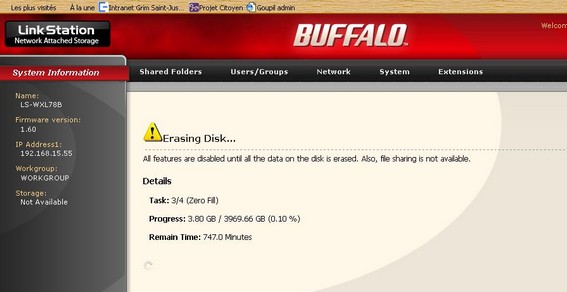
4ème et dernière Etape, remplissage de tous les secteurs avec des 1.
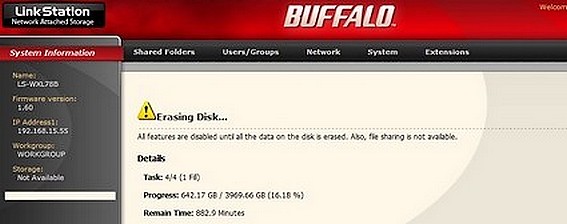
Bref, il n’y aura pas que les tables d’index qui seront formatées. Mais amusez-vous à calculer le temps que ça a pris pour 4 To..., en 4 phases répétitives d’environ 880 mn : 880*4/60 = 59 h soit environ 2,5 jours non-stop.
On peut dire que c’est du formatage, secteur par secteur..... mais bon, on est assuré que le Nas est bien propre et qu’il n’y a aucune donnée dessus.
A la fin du formatage, vous retrouvez vos disques. A votre choix pour les configurer en raid 0 ou 1. Dans ce cas, j’ai le choix entre 4 To en raid 0, et 2 To en raid 1.

Je vais choisir la sécurité sur la performance pour prendre le choix raid 1 (articles suivants).